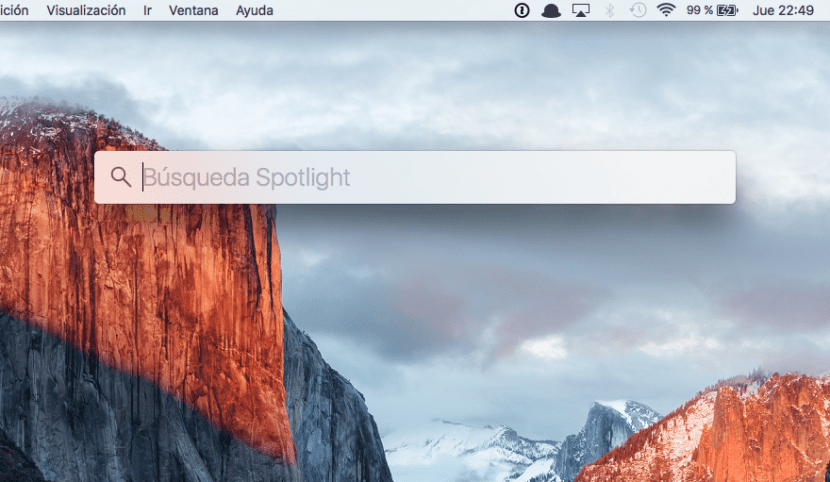Când un nou model de Mac iese pe piață, îi examinăm imediat aspectul extern și imediat analiza trece la partea internă. Când îi cunoaștem deja toate caracteristicile, începem să vedem primele comentarii despre funcționarea sa, impresii și altele.
Și, în cele din urmă, ultimul lucru pe care îl știm sunt caracteristicile comportamentale. În MacBook Pro 2016, funcția de pornire automată a Mac este încorporată, atunci când ridicăm capacul sau conectăm Mac-ul la alimentare. Pentru mulți utilizatori această funcție este perfectă, deoarece într-un procent mare de cazuri, atunci când ridicăm capacul dorim să începem să lucrăm imediat. Pe de altă parte, alții preferă să efectueze această acțiune la persoana I. Oricum ar fi, această opțiune poate fi dezactivată. În acest fel, comportamentul Mac-ului nostru va fi același ca și până acum: va trebui să apăsăm butonul de pornire atunci când vrem să începem să-l folosim.
Dacă doriți să dezactivați opțiunea, trebuie să efectuați următorii pași:
- Se deschide Terminal. Fiind o aplicație în general puțin utilizată, vă recomand să o căutați în Reflector, apăsând Cmd + Spațiu în același timp și tastând în interiorul casetei: Terminal
- Introduceți următoarea comandă:
sudo nvram AutoBoot =% 00
Apoi, sistemul ar trebui să ne ceară parola de administrator, ca de fiecare dată când folosim termenul Sudo.
Acest lucru este făcut, comportamentul echipei anulați pornirea automată când ridicăm capacul ecranului sau conectăm cablul de alimentare la lumină și la Mac.
Logic această schimbare poate fi inversată, pentru că apreciem că funcția este necesară pentru sarcina noastră. Pentru a face acest lucru, trebuie să efectuăm din nou pasul 1, dar de data aceasta textul pe care îl vom scrie în Terminal va fi următorul:
sudo nvram AutoBoot =% 03
Acum doar atingeți închide Terminalul iar comportamentul Mac-ului va fi cel dorit de echipa care a proiectat MacBook Pro 2016.
Resetarea PRAM / NVRAM pe Mac-ul nostru oferă același rezultat decât prin tastarea comenzii terminale de mai sus. Alegeți cum doriți să interacționați cu boot-ul ultimului Mac lansat.